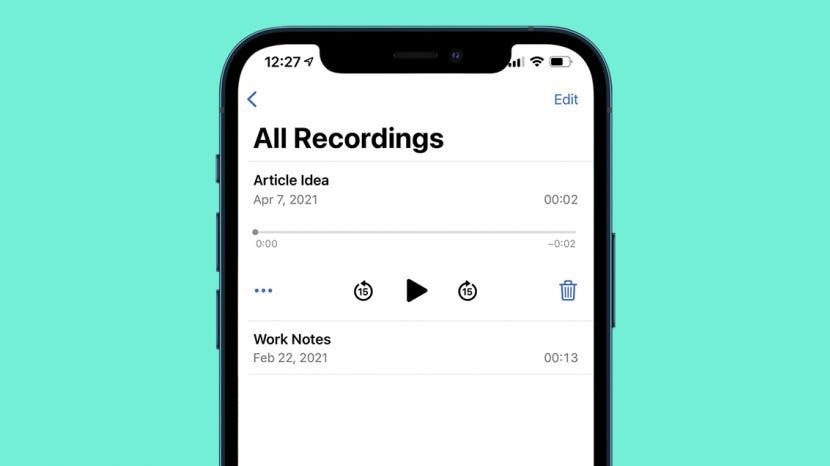
वॉयस मेमो ऐप पर ऑडियो रिकॉर्ड करना एक यादृच्छिक विचार या विचार को बाद में ट्रांसक्रिप्शन के लिए सहेजने का एक शानदार तरीका है। लेकिन क्या होगा अगर आप उन मेमो को अपने कंप्यूटर पर रखना चाहते हैं? अपने सभी ऐप्पल उपकरणों पर आसान पहुंच के लिए और अपने पीसी पर वॉयस मेमो को कैसे सहेजना है, इसके बारे में जानें।
पर कूदना:
- ऐप्पल डिवाइस एक्सेस के लिए आईक्लाउड में वॉयस मेमो को स्वचालित रूप से सिंक करें
- अपने पीसी पर अपने iPhone-रिकॉर्ड किए गए वॉयस मेमो तक पहुंचने के लिए iCloud का उपयोग करें
- शेयर शीट का उपयोग करके वॉयस मेमो भेजें
- पुराने macOS पर वॉयस मेमो ट्रांसफर करने के लिए iTunes का उपयोग करना
ऐप्पल डिवाइस एक्सेस के लिए आईक्लाउड में वॉयस मेमो को स्वचालित रूप से सिंक करें
यदि आपके पास मैक है और आप अपने आईफोन या ऐप्पल वॉच पर रिकॉर्ड किए गए वॉयस मेमो को एक्सेस करना चाहते हैं, तो आप आईक्लाउड का उपयोग करके ऐसा कर सकते हैं। अपने सभी Apple उपकरणों पर स्वचालित रूप से वॉयस मेमो भेजने का तरीका जानें। iCloud के बारे में अधिक जानने के लिए, हमारे मुफ़्त में साइन अप करें दिन समाचार पत्र की युक्ति।
अपने iPhone पर iCloud पर वॉयस मेमो शेयरिंग सक्षम करें
- खोलना समायोजन.
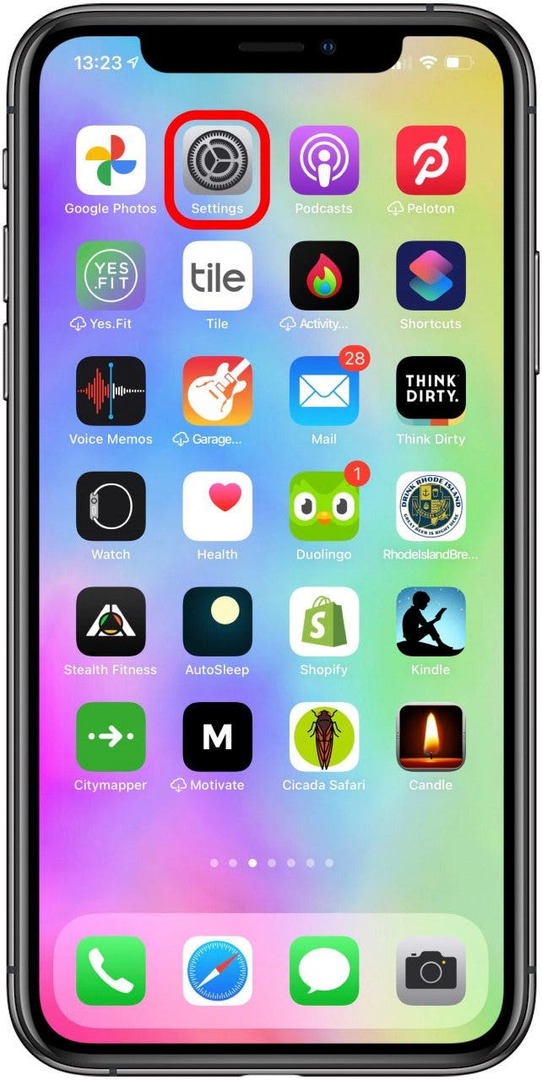
- अपना नाम टैप करें।
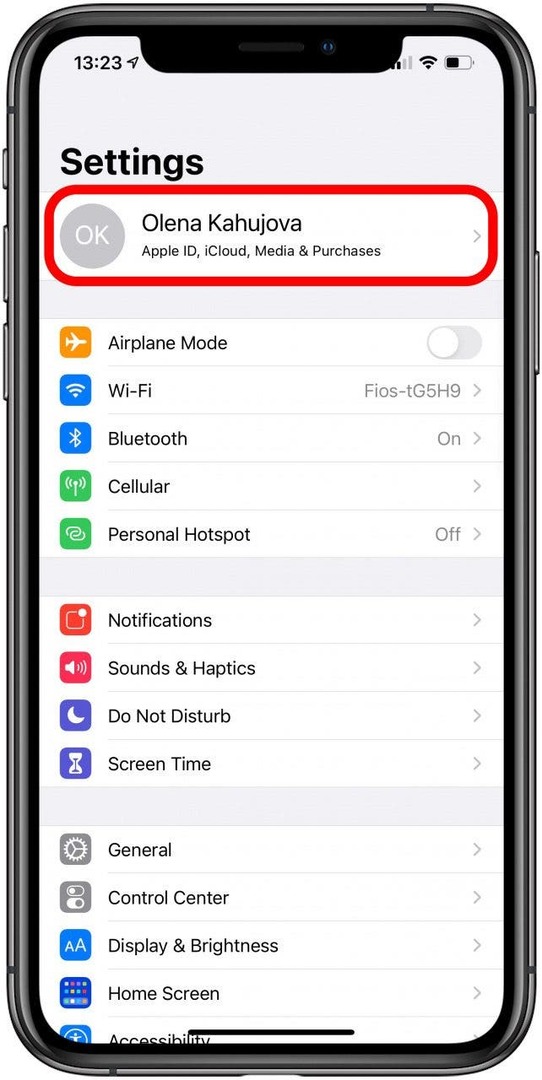
- नल आईक्लाउड.
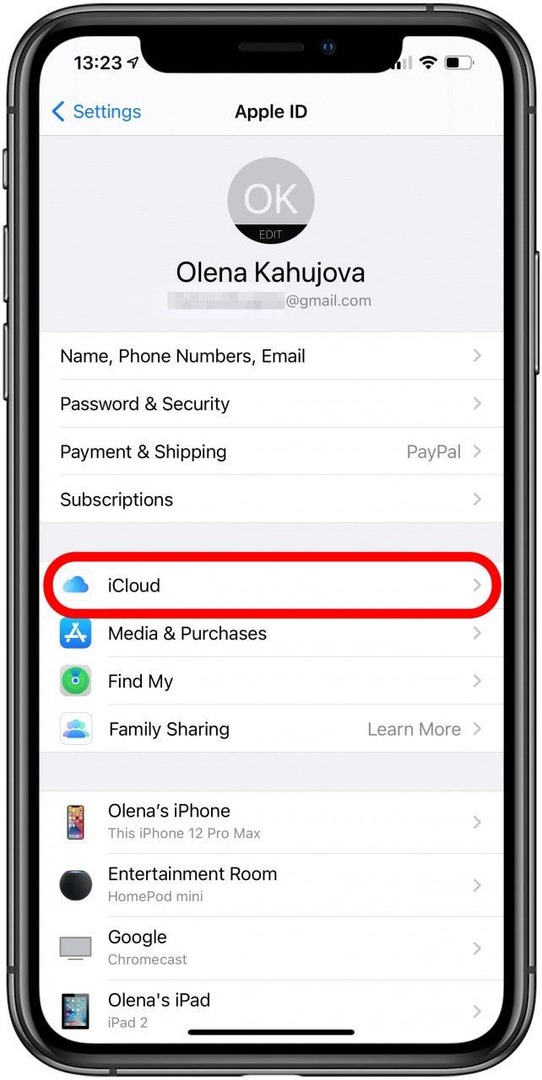
- नीचे स्क्रॉल करें जब तक आपको मिल न जाए ध्वनि मेमो और सुनिश्चित करें कि यह चालू है।
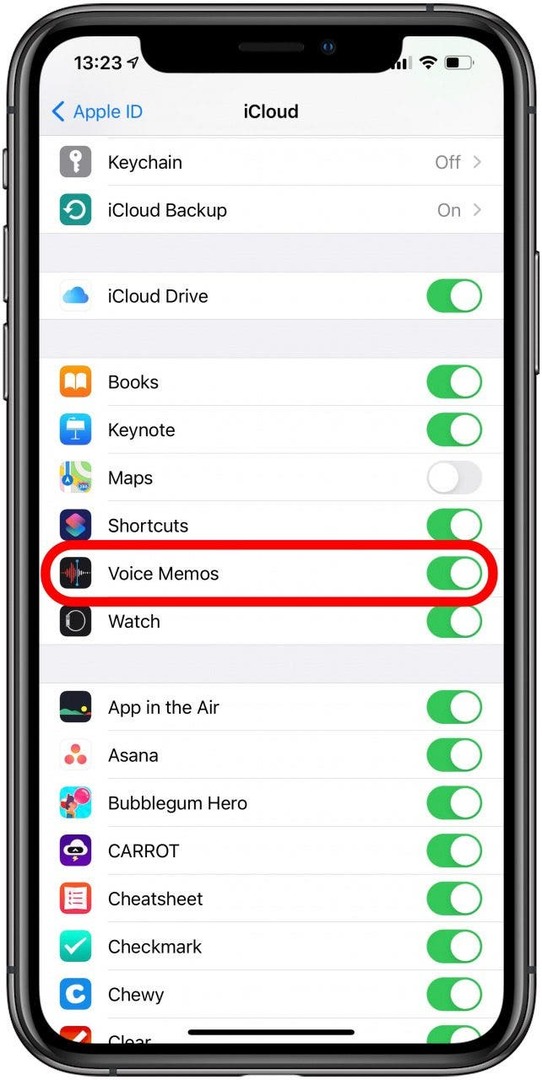
अब आपके आईफोन पर रिकॉर्ड किया गया कोई भी वॉयस मेमो आपके आईक्लाउड से सिंक हो जाएगा।
अपने मैक पर iCloud पर वॉयस मेमो शेयरिंग सक्षम करें
- अपने मैक पर, पर क्लिक करें सेब मेन्यू।
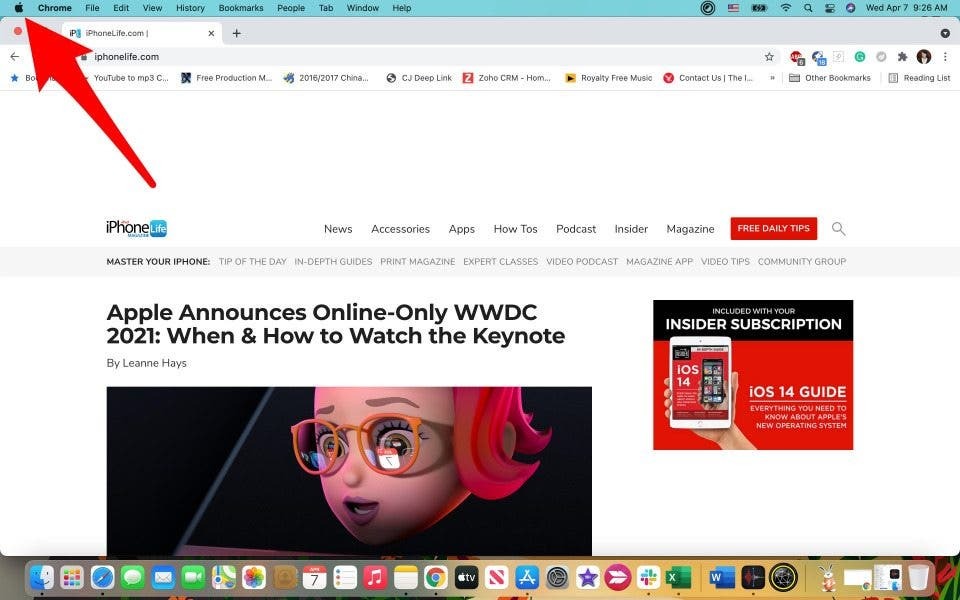
- चुनते हैं सिस्टम प्रेफरेंसेज.
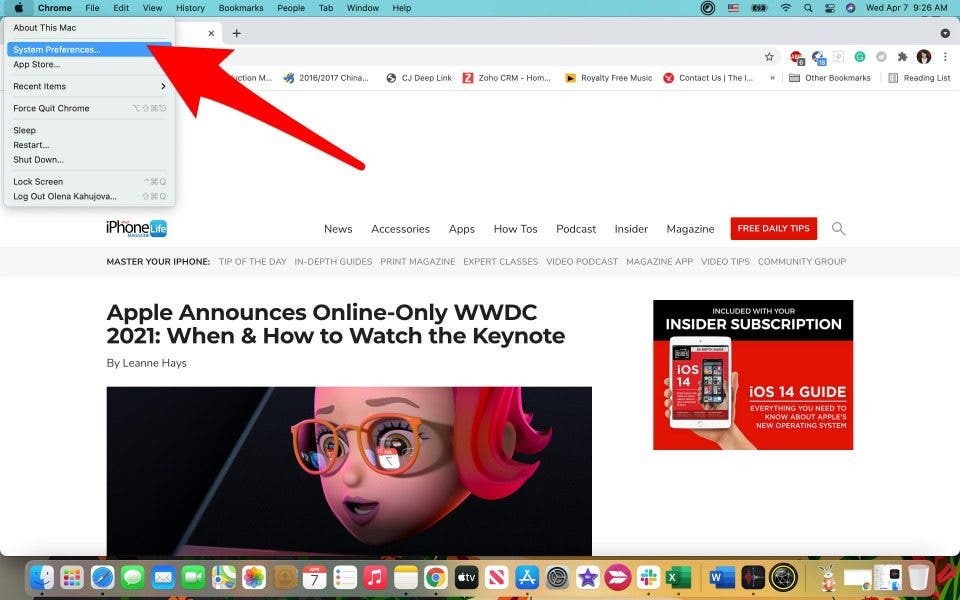
- क्लिक ऐप्पल आईडी।
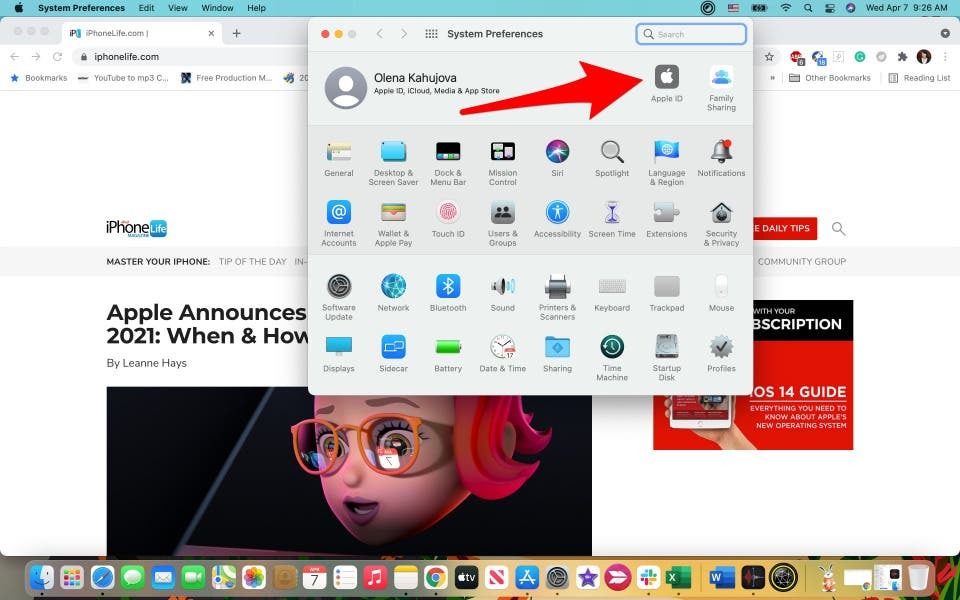
- क्लिक विकल्प.
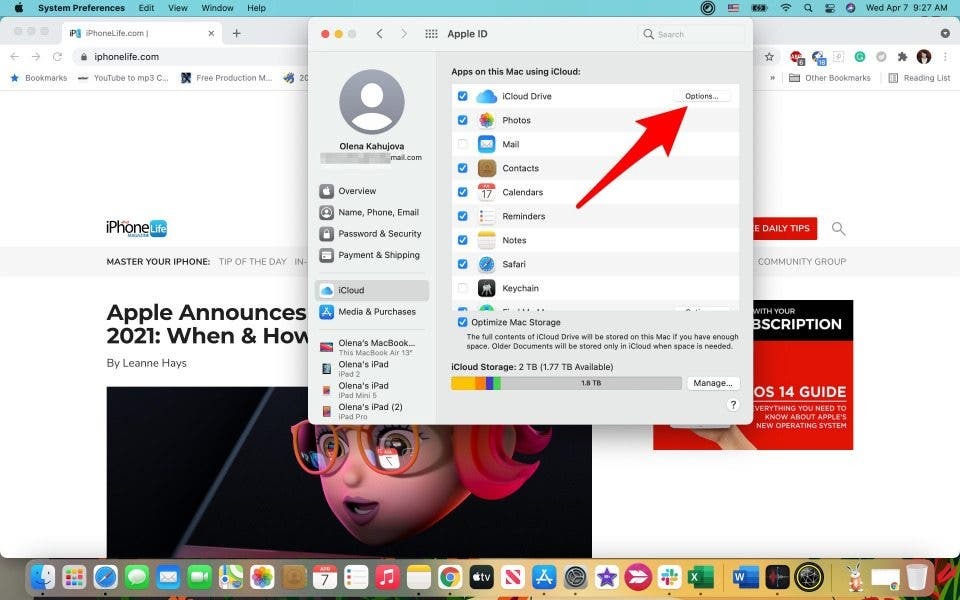
- अंतर्गत ध्वनि मेमो, इसे चुनने के लिए खाली वर्ग पर क्लिक करें। तब दबायें किया हुआ.
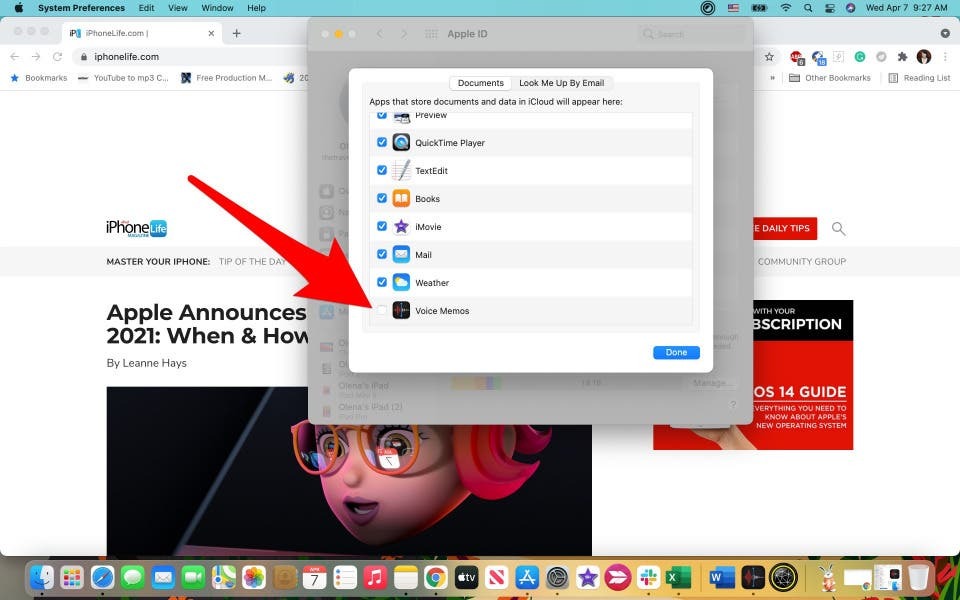
इसमें कुछ मिनट लग सकते हैं, लेकिन अब आपके मैक पर रिकॉर्ड किया गया कोई भी वॉयस मेमो आपके आईक्लाउड में सेव हो जाएगा।
अपने मैक पर रिकॉर्डेड वॉयस मेमो एक्सेस करें
- खोलना ध्वनि मेमो.
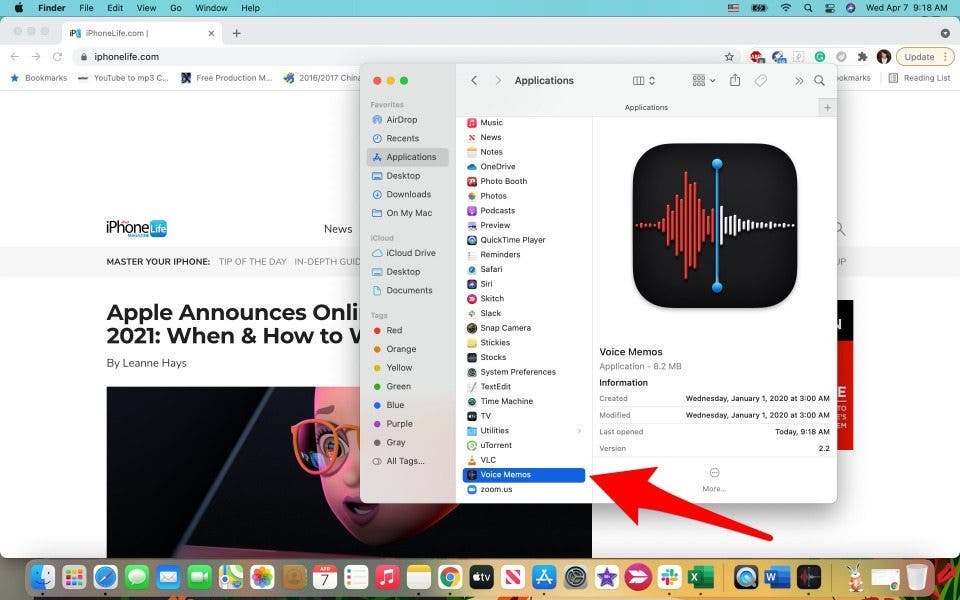
- आपको अपना आईफोन-रिकॉर्डेड वॉयस मेमो नीचे देखना चाहिए सभी रिकॉर्डिंग.
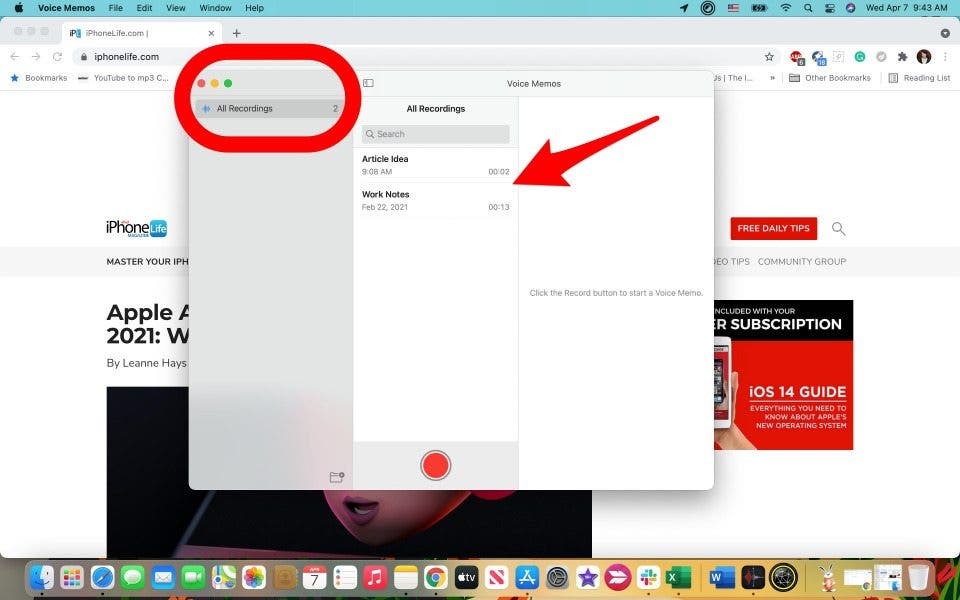
अपने पीसी पर अपने iPhone-रिकॉर्ड किए गए वॉयस मेमो तक पहुंचने के लिए iCloud का उपयोग करें
जब आप अपने iPhone पर वॉयस मेमो रिकॉर्ड करें, लेकिन आपके पास एक पीसी है, फिर भी आप इसे iCloud का उपयोग करके अपने कंप्यूटर पर स्थानांतरित कर सकते हैं। इससे पहले कि आप अपने आईफोन से अपने पीसी में वॉयस मेमो ट्रांसफर करना सीखें, आपको यह सुनिश्चित करना होगा कि आपके वॉयस मेमो का बैकअप आपके आईक्लाउड पर मिल रहा है।
- अपने iPhone पर, खोलें ध्वनि मेमो अनुप्रयोग।
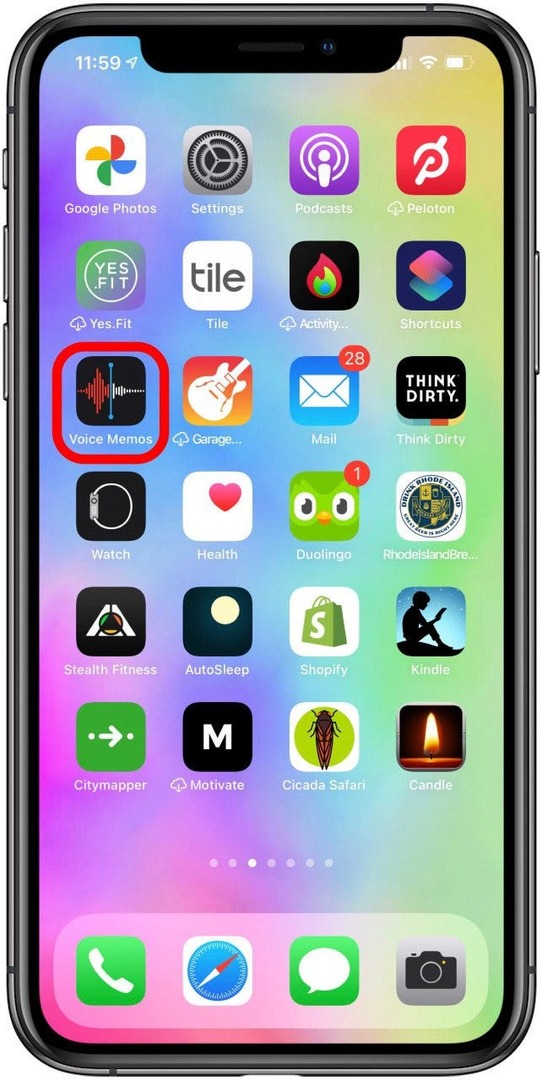
- नल सभी रिकॉर्डिंग.

- उस रिकॉर्डिंग को टैप करें जिसे आप अपने कंप्यूटर पर एक्सेस करना चाहते हैं।
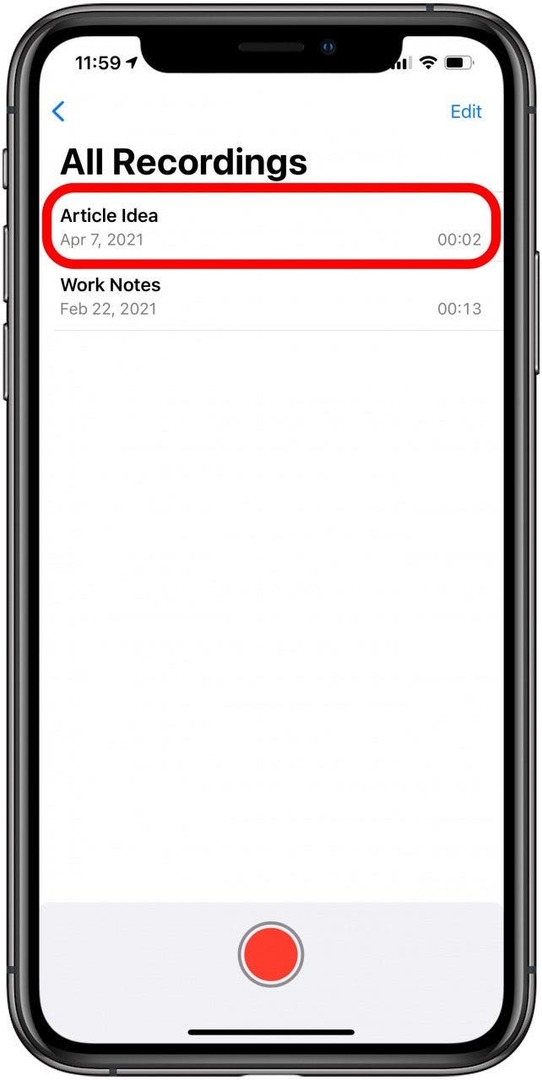
- थपथपाएं तीन बिंदु.
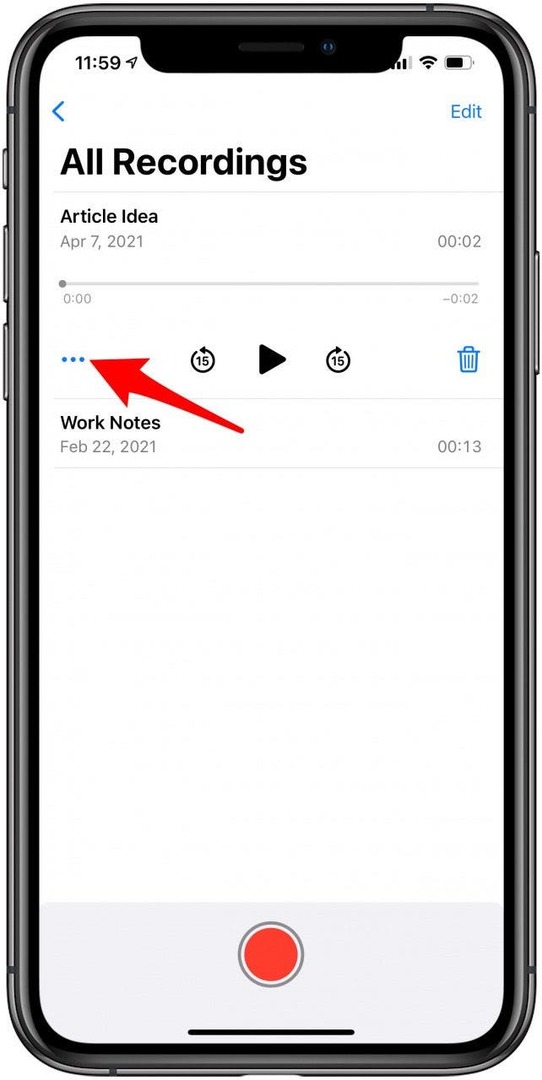
- चुनते हैं फाइलों में सेव करें अपनी शेयर शीट से।
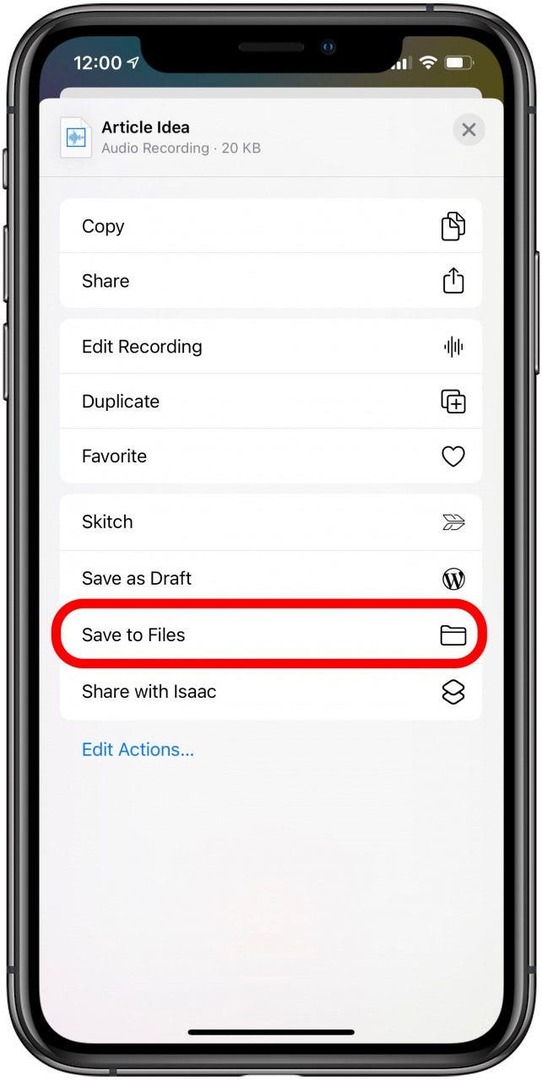
- नल आईक्लाउड ड्राइव.
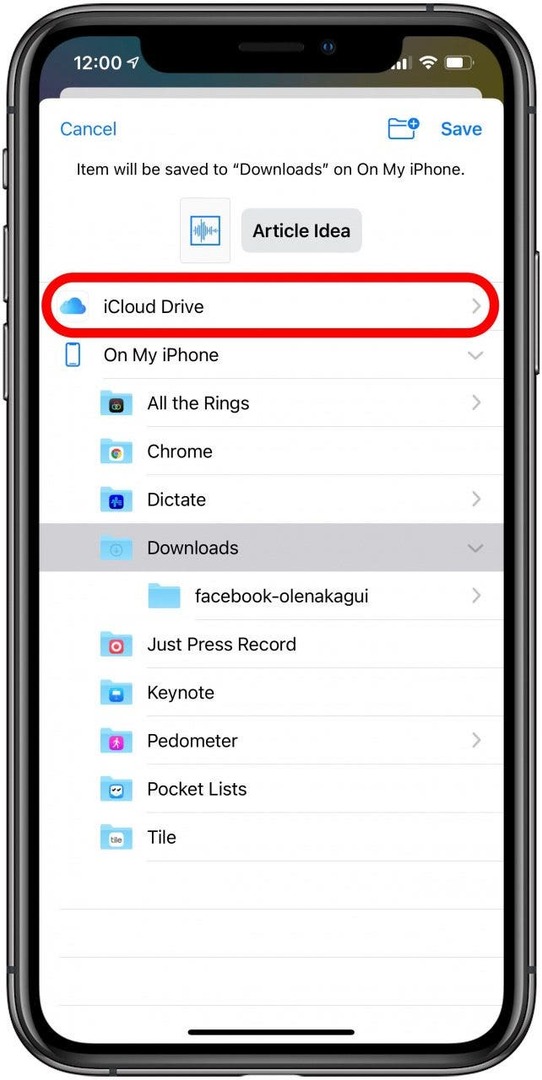
- नल दस्तावेज़. आप एक अलग फ़ोल्डर भी चुन सकते हैं या विशेष रूप से वॉयस मेमो के लिए एक नया बना सकते हैं।
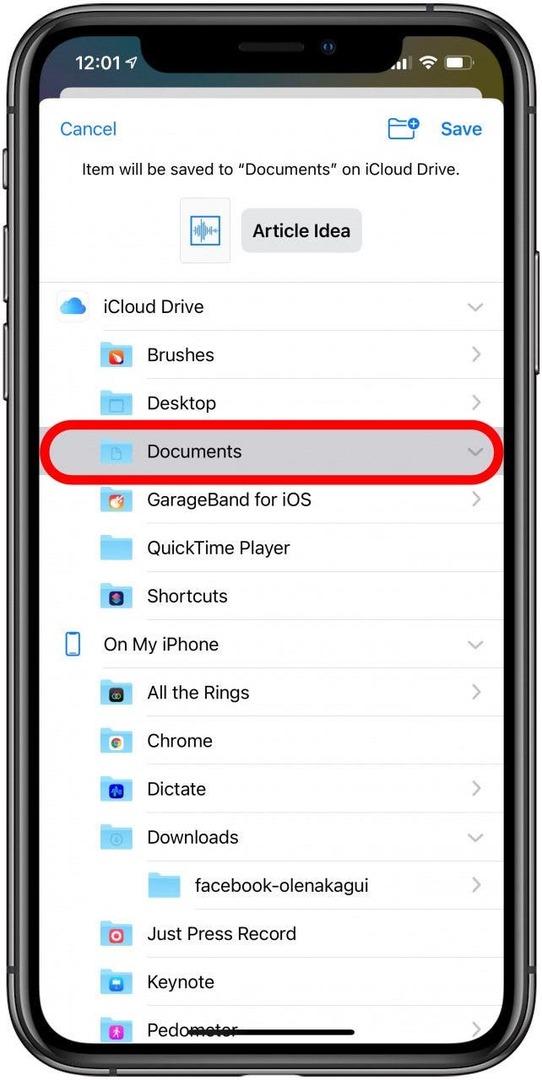
- नल सहेजें.
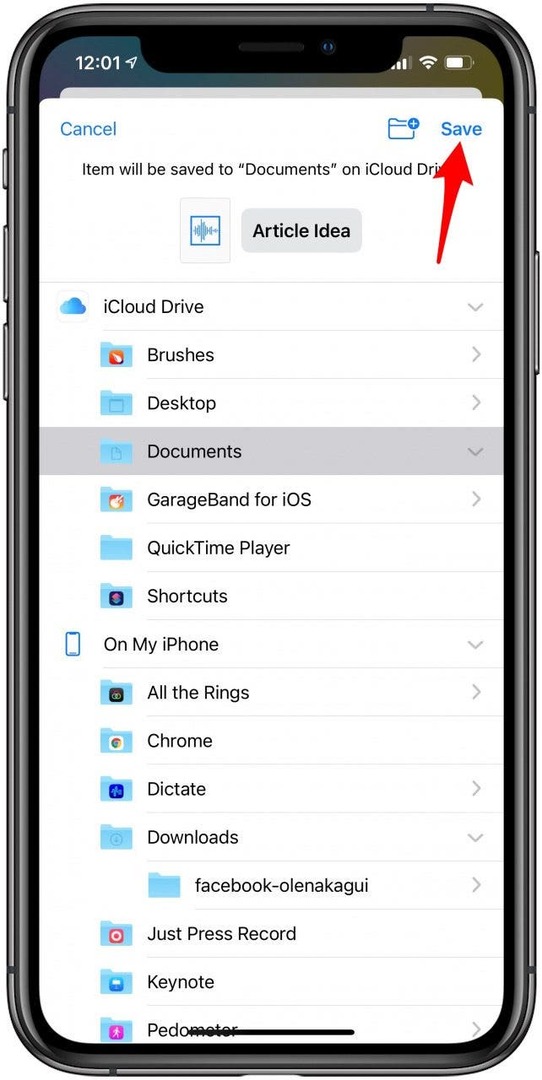
अब आप लॉग इन कर पाएंगे iCloud.com अपने कंप्यूटर पर अपने ऐप्पल आईडी और पासवर्ड के साथ। अतिरिक्त सुरक्षा के लिए आपको सत्यापन कोड भेजने की आवश्यकता हो सकती है। आप पिछले चरणों में आपके द्वारा चुने गए फ़ोल्डर में सहेजे गए डाउनलोड किए गए ध्वनि ज्ञापन पा सकते हैं।
प्रो टिप: अपने वॉयस मेमो को जल्दी और आसानी से सेव करने के लिए, आप कर सकते हैं शॉर्टकट के साथ अपनी शेयर शीट को कस्टमाइज़ करें. बेशक, यदि आप मैक में वॉयस मेमो ट्रांसफर करते हैं, तो आप उन्हें शेयर शीट के जरिए एयरड्रॉप कर सकते हैं।
शेयर शीट का उपयोग करके वॉयस मेमो भेजें
यदि आप iCloud का उपयोग नहीं करना चाहते हैं, तो शेयर शीट का उपयोग करके अन्य तरीकों से भी वॉइस मेमो भेजे जा सकते हैं।
- अपने iPhone पर, खोलें ध्वनि मेमो अनुप्रयोग।
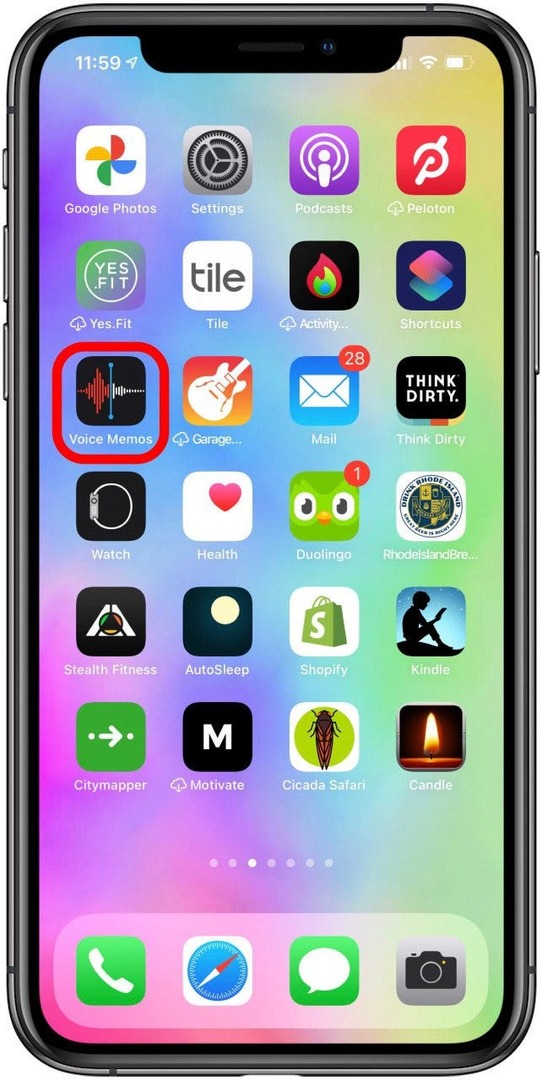
- नल सभी रिकॉर्डिंग.

- उस रिकॉर्डिंग को टैप करें जिसे आप अपने कंप्यूटर पर एक्सेस करना चाहते हैं।
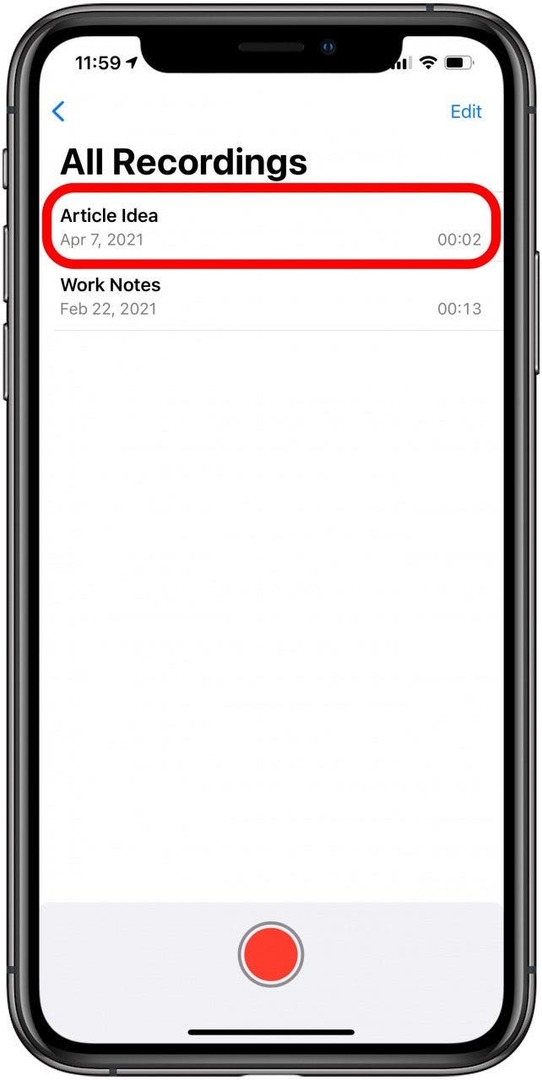
- थपथपाएं तीन बिंदु.
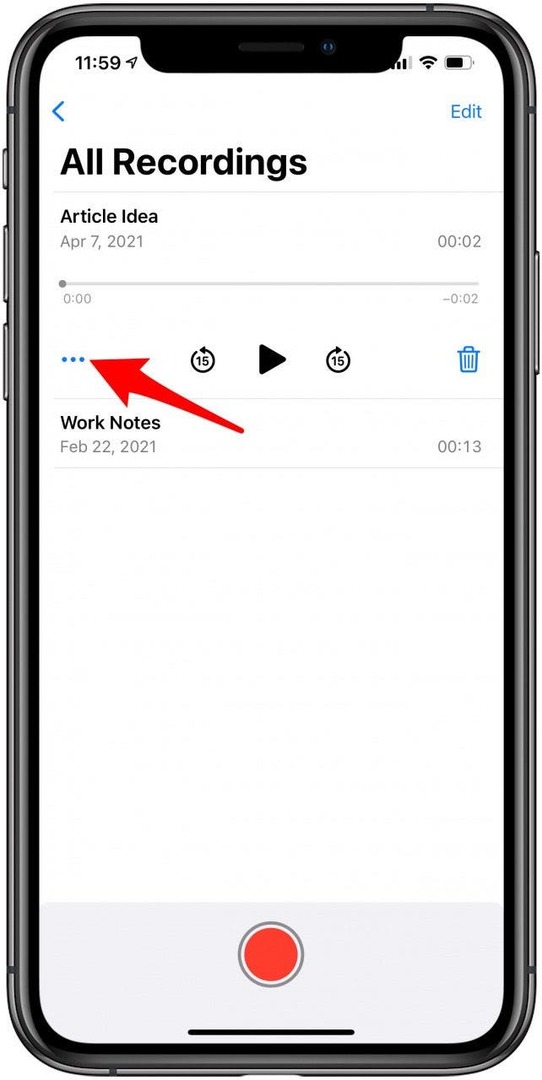
- नल साझा करना.
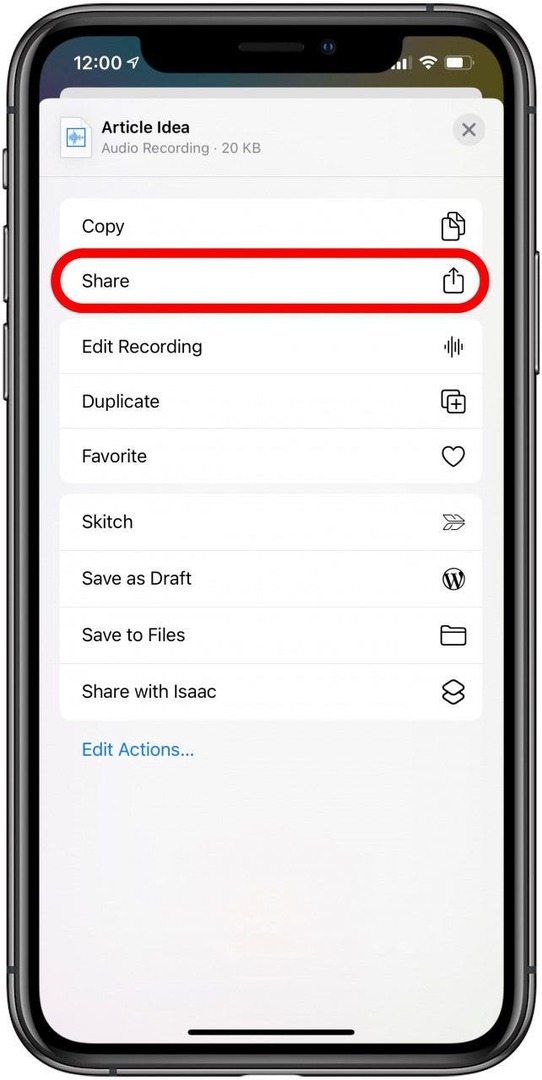
- यहां आपको उन ऐप्स की सूची दिखाई देगी, जिन पर आप वॉइस मेमो भेज सकते हैं। इस उदाहरण के लिए, हम उपयोग करेंगे जीमेल लगीं. हालाँकि, आप उन्हें Facebook Messenger, Messages, Mail और अन्य ऐप्स के माध्यम से भेज सकते हैं।
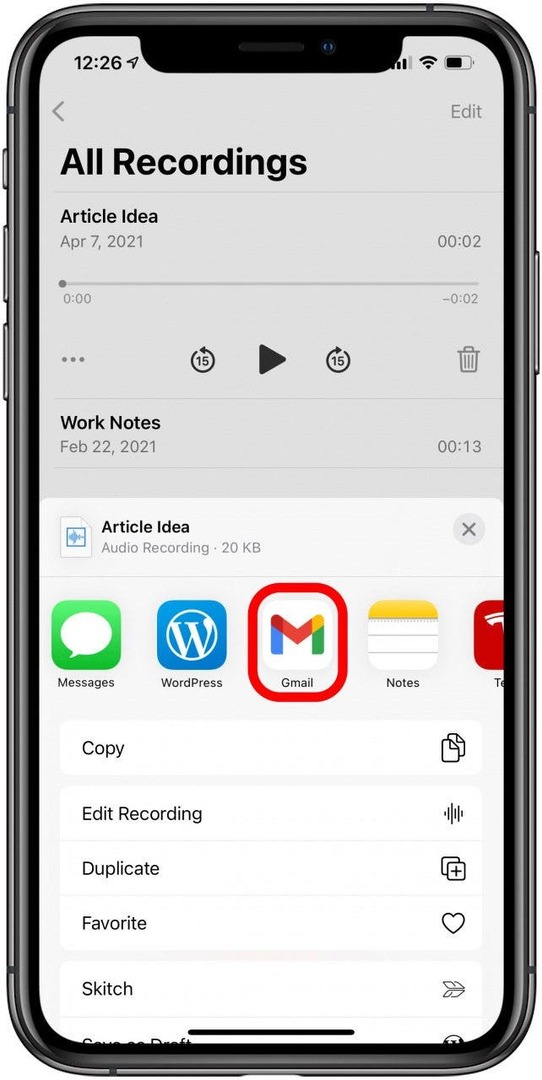
- एक ईमेल पता दर्ज करें जिसे आप ध्वनि ज्ञापन भेजना चाहते हैं। आप इसे स्वयं को भेजने के लिए अपने स्वयं के ईमेल पते का उपयोग कर सकते हैं।
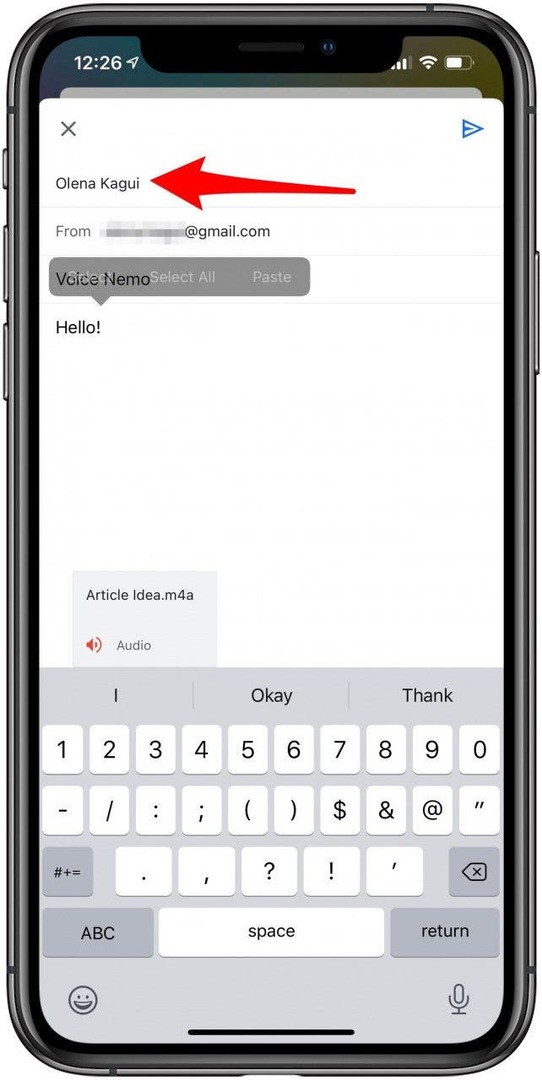
- थपथपाएं भेजना चिह्न।
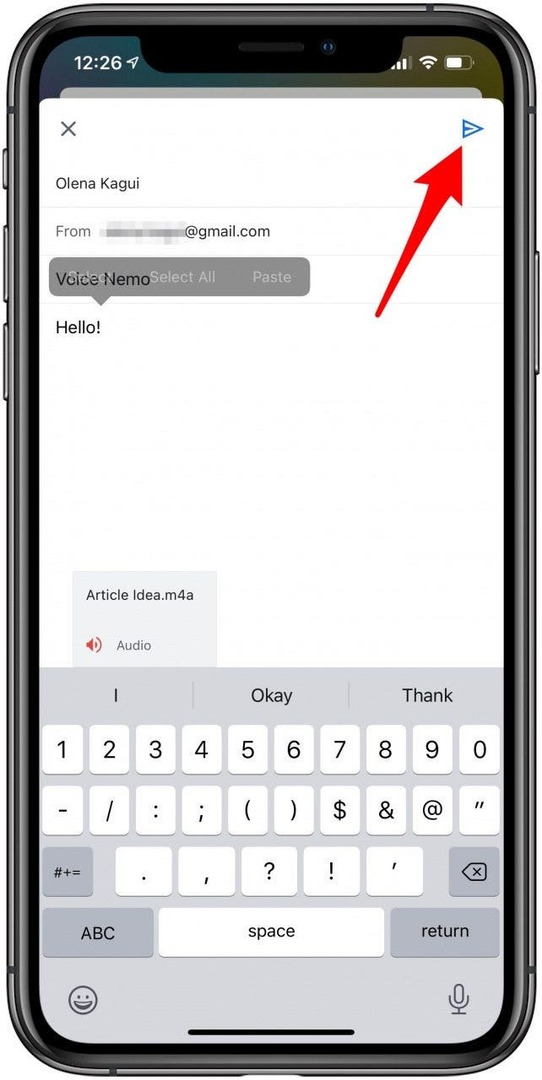
पुराने macOS पर वॉयस मेमो ट्रांसफर करने के लिए iTunes का उपयोग करना
पुराने Mac पर, macOS 10.14 Mojave या इससे पहले का संस्करण चला रहे हैं, और पुराने PC पर, आप अपने संगीत को सिंक करने के तरीके से अपने वॉइस मेमो को अपने कंप्यूटर से आसानी से सिंक करने के लिए iTunes का उपयोग करने में सक्षम हो सकते हैं। आईट्यून्स का उपयोग करके अपने वॉयस मेमो को आईफोन से अपने कंप्यूटर में स्थानांतरित करने का तरीका यहां दिया गया है:
- अपने USB चार्जिंग केबल का उपयोग करके अपने iPhone को अपने कंप्यूटर से कनेक्ट करें। अपने कंप्यूटर पर आईट्यून खोलें और एक छोटे फोन आइकन द्वारा दर्शाए गए आईफोन का चयन करें।
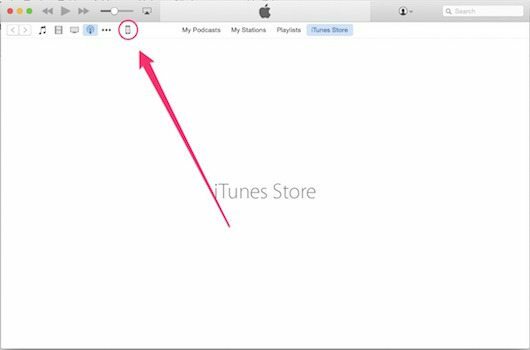
- सेटिंग्स के तहत संगीत का चयन करें।
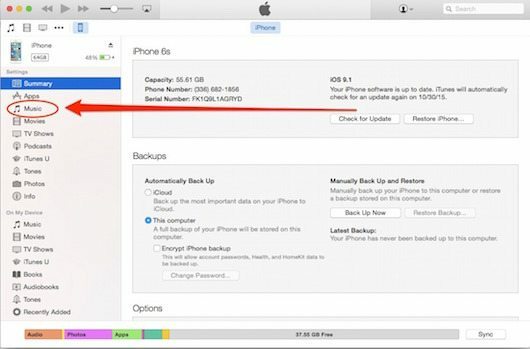
- सिंक वॉयस मेमो चेक करें और ड्रॉप डाउन ऑप्शन बॉक्स से "ऑल" चुनें। फिर अप्लाई चुनें।
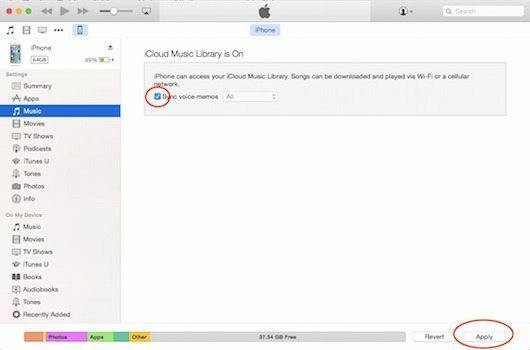
- यही सब है इसके लिए! अब आप अपने कंप्यूटर पर आईट्यून्स से अपना वॉयस मेमो चला सकते हैं; वे आपकी लाइब्रेरी के हिस्से के रूप में दिखाई देंगे।
प्रो टिप: जबकि पुराने फोन या कंप्यूटर का उपयोग करने के लाभ हो सकते हैं जिसमें अभी भी आईट्यून्स सक्षम हैं, आपके डिवाइस को अपडेट नहीं करने के जोखिम हैं। यह जानने के लिए पढ़ें कि आपको नवीनतम सॉफ़्टवेयर में अपडेट क्यों करना चाहिए.
अपने आईफोन से अपने मैक पर वॉयस मेमो प्राप्त करना केक का एक टुकड़ा है, लेकिन इसे अपने पीसी पर एक्सेस करना इतना कठिन नहीं है। ऐसा करने के कई तरीके हैं, जिनमें iCloud, शेयर शीट का उपयोग करना, या किसी तृतीय-पक्ष ऐप का उपयोग करना शामिल है, जैसे ईज़ीयूएस मोबीमूवर. यदि आपके पास एक पुराना कंप्यूटर और iPhone है, तो आप iTunes का भी उपयोग कर सकते हैं।